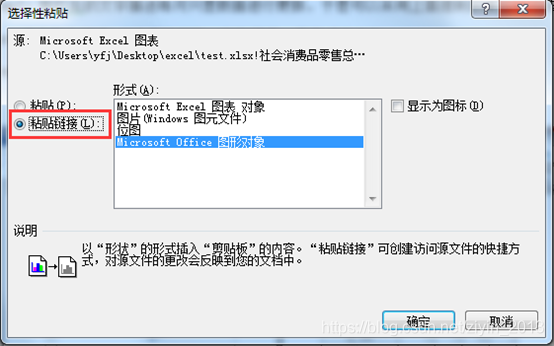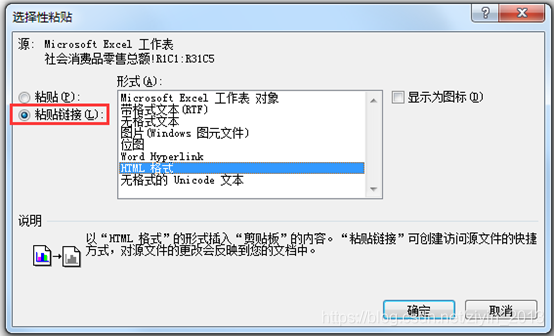| Word文字报告自动与Excel数据同步更新 | 您所在的位置:网站首页 › 月报模板要在里面编辑才行 › Word文字报告自动与Excel数据同步更新 |
Word文字报告自动与Excel数据同步更新
|
在生活或工作中,我们经常用Word编写报告,用Excel来存储管理数据,在Word编写报告过程中用到Excel中数据时直接复制粘贴。但是,我们经常会写一些周报、月报、年报等周期性系列报告,如国家统计局每月发布的社会消费品零售总额数据,这些报告通常会有一些固定的文字描述,数据会根据不同时间而进行更新,即数据是动态的、随时变化的。如果每次都手动复制粘贴,无疑给工作人员带来很多重复性工作,效率低且容易出错。 第一种方法: 从Excel复制,到Word中右击鼠标,粘贴选项中有“链接与保留源格式”“链接与合并格式”两种粘贴为链接的方式。这两种方式都会带表格,影响原有Word文档的格式。比如“社会消费品零售总额–月报.doc”中“7月”的粘贴效果。 Step1:在Excel中整理好数据。 Step2:标红处的文字描述每月只是数据进行更新,于是可以采用上面提到的第二种方法在Word中粘贴为链接,“选择性粘贴—粘贴链接—无格式文本”。 Step3:折线图,“选择性粘贴—粘贴链接—Microsoft Office 图形对象”。 Step4:表格,“选择性粘贴—粘贴链接—HTML 格式”。 Step5:全部粘贴完 “社会消费品零售总额–月报.doc”的最终效果,当Excel中数据更新时,Word中标红处文字、折线图、表格将实现同步更新。 |
【本文地址】
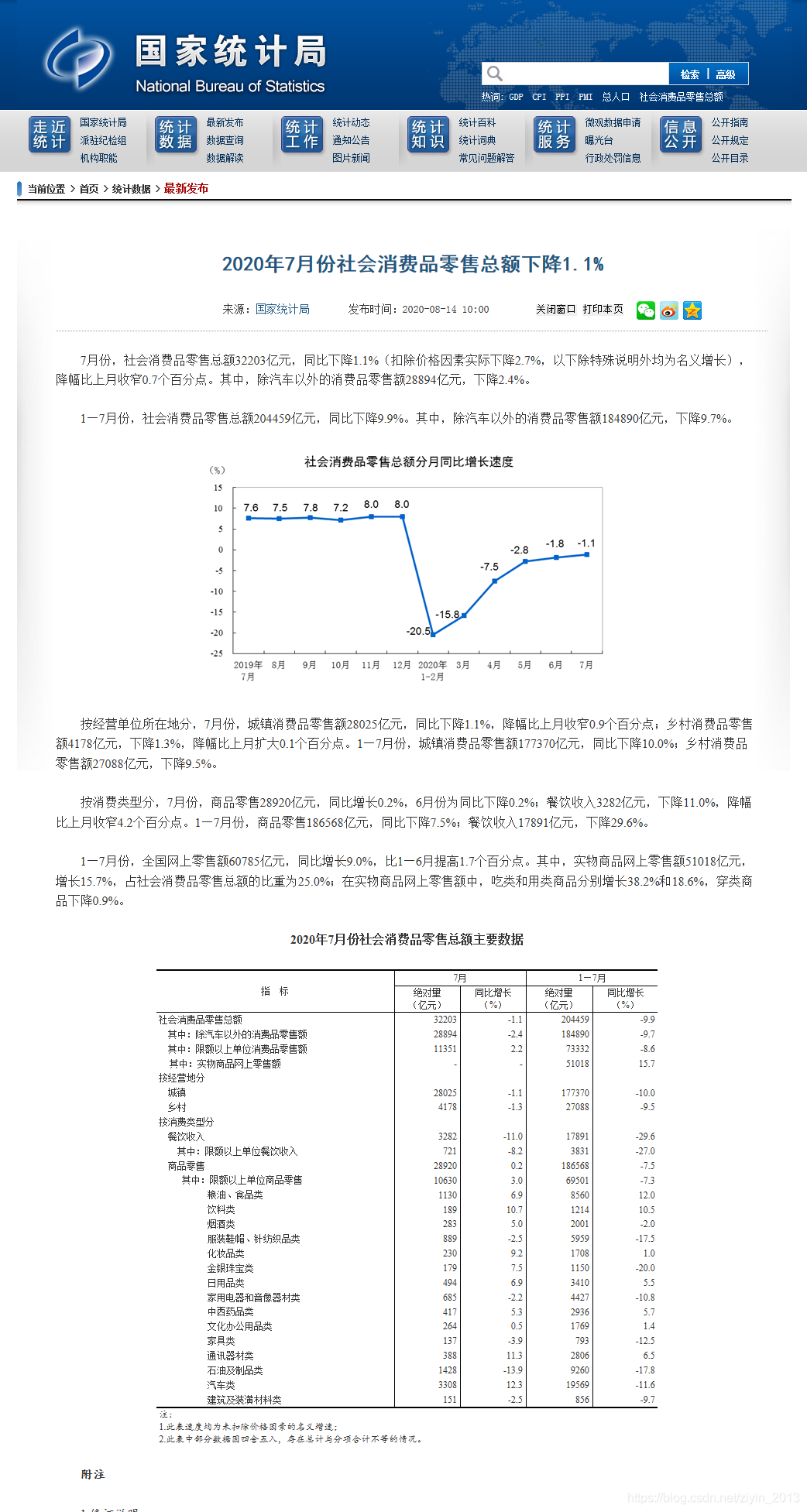 于是,就想实现Word报告中文字描述随着Excel数据变化而自动更新,从而简化工作,提高工作效率和质量。把复制的内容在Word中粘贴为链接是一个较好较简单的解决办法,即可解决数据实时更新的问题,也兼顾到了文档格式问题。
于是,就想实现Word报告中文字描述随着Excel数据变化而自动更新,从而简化工作,提高工作效率和质量。把复制的内容在Word中粘贴为链接是一个较好较简单的解决办法,即可解决数据实时更新的问题,也兼顾到了文档格式问题。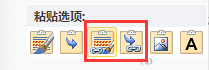
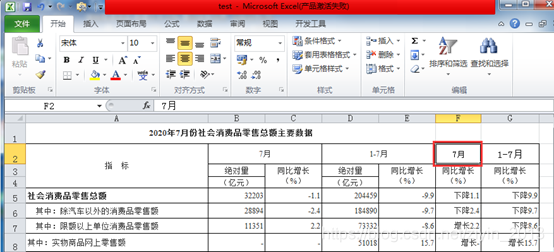
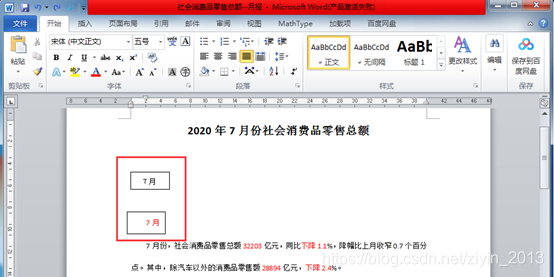 第二种方法: 从Excel复制,然后选择Word左上角“选择性粘贴”可以看到有多种粘贴为链接的方式。比如 “社会消费品零售总额–月报.doc”中选择“粘贴链接–无格式文本”时“7月”的粘贴效果。
第二种方法: 从Excel复制,然后选择Word左上角“选择性粘贴”可以看到有多种粘贴为链接的方式。比如 “社会消费品零售总额–月报.doc”中选择“粘贴链接–无格式文本”时“7月”的粘贴效果。 
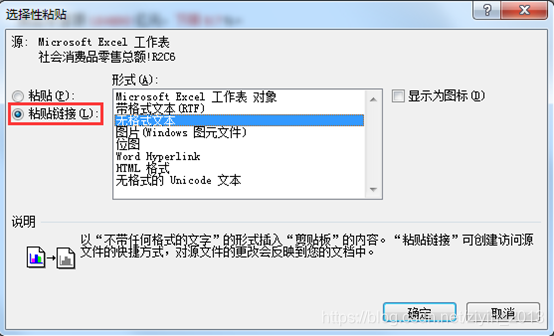
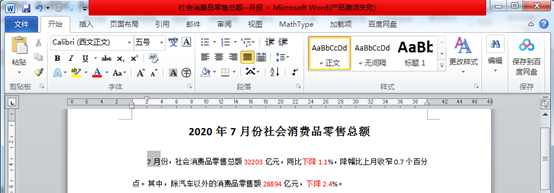 下面以国家统计局每月发布的社会消费品零售总额数据为例展开介绍,对内容进行分析,发现这个报告中主要有文字描述、折线图、表格三种元素。
下面以国家统计局每月发布的社会消费品零售总额数据为例展开介绍,对内容进行分析,发现这个报告中主要有文字描述、折线图、表格三种元素。